
Mark Lucas
0
4177
1251
Fiziksel masaüstüne bakarak bir kişi hakkında çok şey söyleyebildiğiniz gibi, bir kişinin Windows masaüstünden de benzer miktarda bilgi çıkarabilirsiniz..
Sanal bir karmaşa dünyasında yaşıyorsanız, yardım almak için üçüncü taraf bir masaüstü yönetim uygulamasına geçmeniz mantıklı olabilir. En bilinenleri Çitler'dir, ancak dışarıda da birçok seçenek var..
İşte Windows masaüstünüzü yönetmek ve düzenlemek için Çitler'in en iyi alternatifleri.
1. Çitler
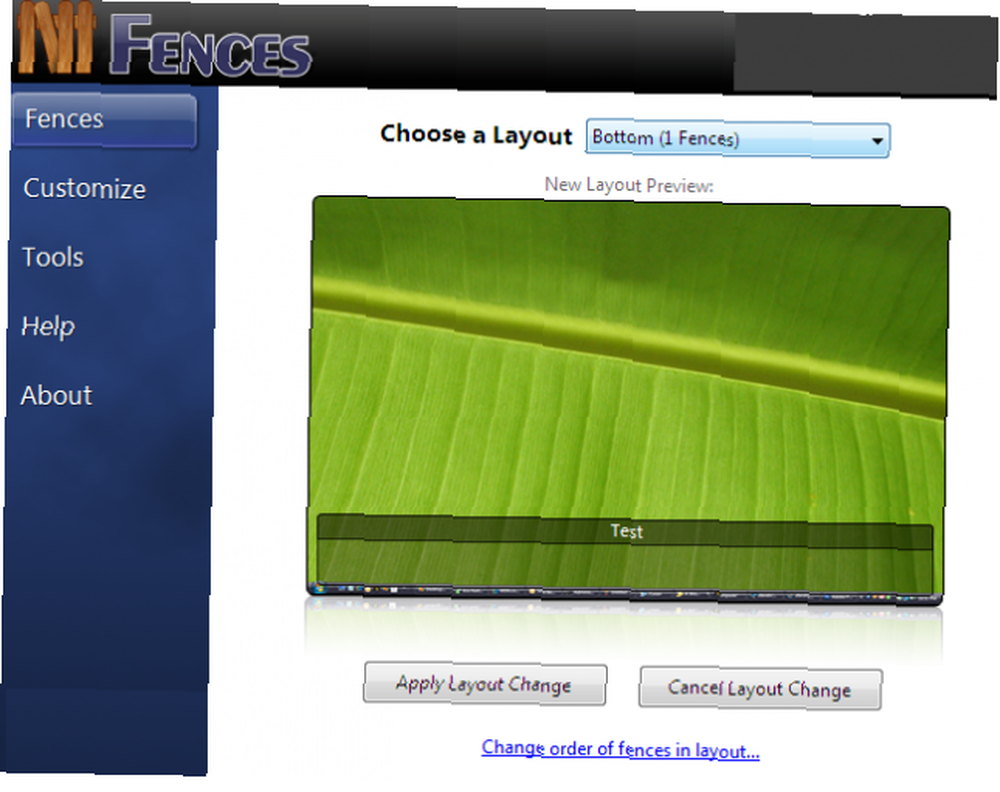
Bekle, Stardock'un Çitleri, Çitlere nasıl bir alternatif olabilir? Bana kulak ver.
Bugünlerde, Çitler ücretli bir uygulama. 30 günlük ücretsiz denemenin tadını çıkarabilirsiniz, ancak daha sonra uygulama için 10 dolar ödemeniz gerekir. Nesne Masaüstü de dahil olmak üzere tam uygulamayı istiyorsanız, size 50 $ mal olacak.
Ancak, Çitler değil sahiptir her zaman ücretli bir uygulama oldu. İlk önce kendisi için bir isim yaparken, uygulama ücretsizdi..
Ve iyi haber? Hala bu eski ve ücretsiz Çit sürümünü indirebilirsiniz. Elbette, en yeni sürümlerde olduğu kadar çok sayıda zil ve ıslık yok, ama yine de iyi çalışıyor.
İndir: Çit v1.01 (Ücretsiz)
2. Nimi Yerleri
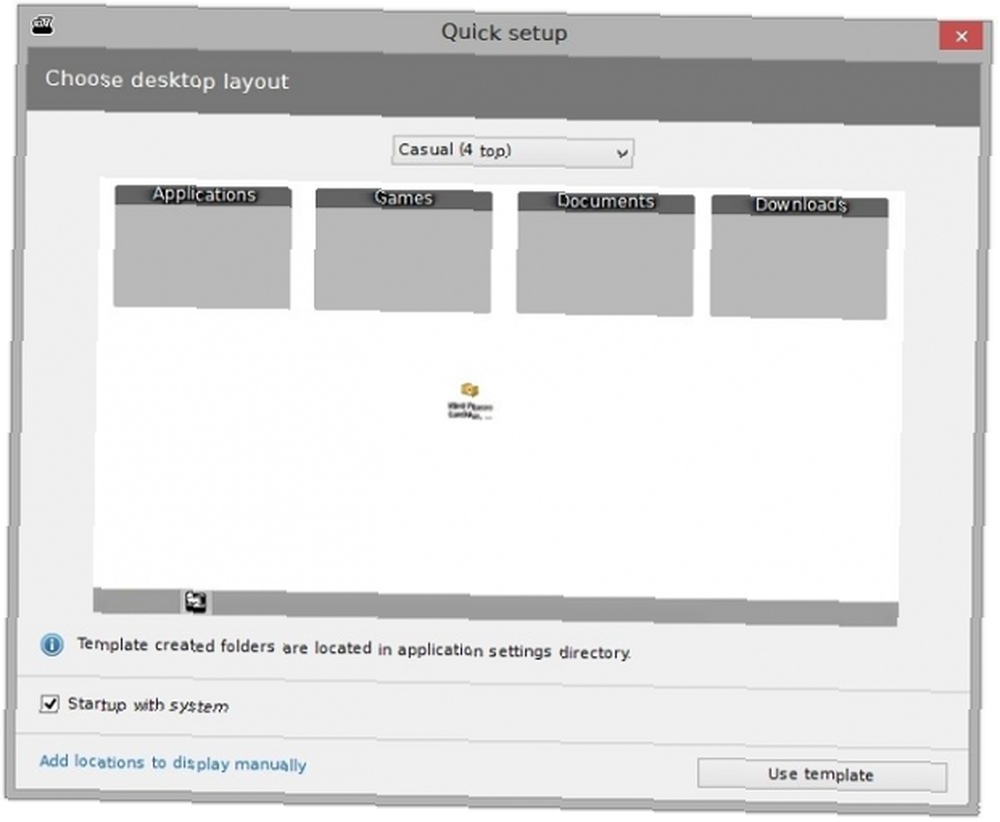
Nimi Places, kullanıcıların masaüstlerini özelleştirilebilir kaplar halinde organize etmelerini sağlayan bir masaüstü düzenleyici yazılımıdır. Her kap dosya ve klasörleri birden fazla yerden tutabilir ve her dosya veya klasör simge veya küçük resim olarak görüntülenebilir..
Kurumsal bir bakış açısından, renkli etiketler ekleyebilir ve kapsayıcılar için kurallar oluşturabilirsiniz, böylece belirli eylemler önceden tanımlanmış zamanlarda gerçekleştirilir. Her bir kapsayıcı ayrı bir tema kullanabilir ve ekran görsellerine yardımcı olmak için her kapta farklı boyut simgeleri kullanabilirsiniz. Kaplarda ayrıca yerleşik bir medya önizleyicisi var.
Küçük resimler daha ayrıntılı olarak da incelenmeye değer. Nimi Places yalnızca resimlerin ve videoların küçük resimlerini oluşturma özelliğine sahip değildir; Photoshop dosyaları, web sayfası kısayolları, klasör dizinleri ve bir dizi verimlilik dosyası ile de çalışabilir..
İndir: Nimi Yerleri (Ücretsiz)
3. XLaunchpad
Bir Apple kullanıcısıysanız, macOS'daki Launchpad'i tanıyacaksınız. Evet, Windows 10'da Başlat Menüsü'nü kısmen çoğaltmak için özelleştirebilirsiniz, ancak tüm yüklü uygulamalarınızın tek bir tıklamayla düzgün bir şekilde görüntülenmesini sağlamak çok kullanışlı ve gerçek bir zaman tasarrufu sağlar.
Masaüstünüzde yüzlerce uygulama kısayolu olan bir kişiyseniz, XLaunchpad'i deneyin. Mac Launchpad deneyimini Windows'a getiriyor. Kurulduktan sonra, masaüstünüzde bir Roket simgesi göreceksiniz. Simgeye tıkladığınızda tüm uygulamalarınızı göreceksiniz. Sonunda tüm bu uygulama kısayollarını masaüstünüzden silebilirsiniz..
İndir: XLaunchpad (Ücretsiz)
4. SideSlide

Windows için Çit kullanan insanlar SideSlide'i beğenecektir. Fiziksel masaüstünüzdeki tüm karmaşayı ofis çekmecelerinize sokmanızın Windows eşdeğeridir. Görüş dışı, akıl dışı, doğru?
Program etrafında Çalışma Alanı. Çalışma Alanında kaplar, kısayollar, komutlar, URL'ler, RSS haber beslemeleri, resimler, hatırlatıcılar, notlar ve daha pek çok şey ekleyebilirsiniz..
Çalışma Alanınızdaki tüm içerik yalnızca tek bir tıklamayla kolayca kullanılabilir. Uygulamayı ekranın kenarına yerleştirmeniz yeterli; kullanımda değilken görüş alanı dışında kalıyor; farenizi dock'un üzerine getirin ve anında genişler.
Özelleştirme SideShare'ın önceliğidir. Biraz tweaking ile, uygulamanın tam istediğiniz şekilde çalışmasını sağlayabilirsiniz. Yapabileceklerine bir göz atmak için yukarıdaki videoyu izleyin.
İndir: SideSlide (Ücretsiz)
5. ViPad
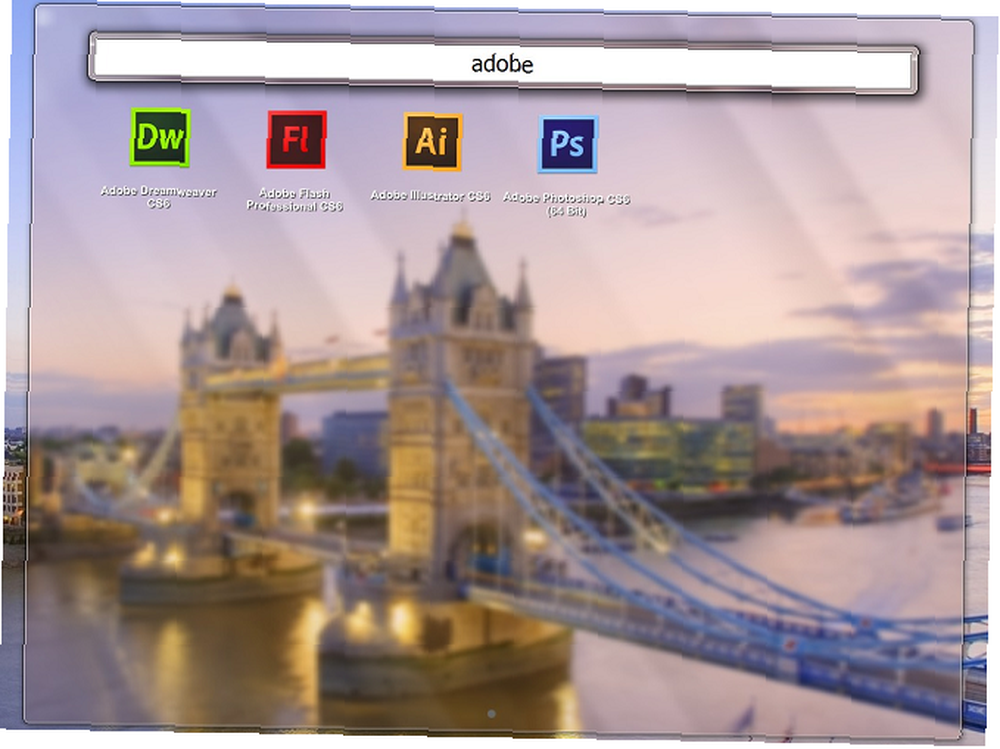
Windows 10 için bir başka bilgisayar masaüstü düzenleyicisi olan ViPad, masaüstünüzü organize etmek için konteyner tabanlı bir yaklaşım izler. Bununla birlikte, yalnızca tek bir kap kullanır ve kapsayıcı penceresinin üst kısmındaki sekmeler farklı içerik grupları arasında atlama yapmanızı sağlar.
Sekmeler uygulamaları ve belgeleri, web bağlantılarını, sosyal medya bağlantılarını ve hatta müziği tutabilir. Sekmeler tamamen aranabilir (sadece aramaya başlamak için yazmaya başlayın) ve sürükle bırak özelliğini kullanarak ihtiyaçlarınıza göre yeniden düzenlenebilir.
Hepsinden iyisi, ücretsiz Windows 10 simgelerini indirerek sekmelerinizi özelleştirebilirsiniz 7 Her Zevk için Windows 10 Simge Paketleri 7 Her Zevk için Windows 10 Simge Paketleri Özel simge paketleri, Windows 10 sisteminize benzersiz bir his verir. Yüzlerce stil arasından seçim yapabilirsiniz. Windows'u özelleştirmek için birkaç güzel ve sıradışı simge paketi seçtik. Hangisini yapıyorsunuz… ViPad web sitesinden.
İndir: ViPad (Ücretsiz)
6. TAGO Çitler
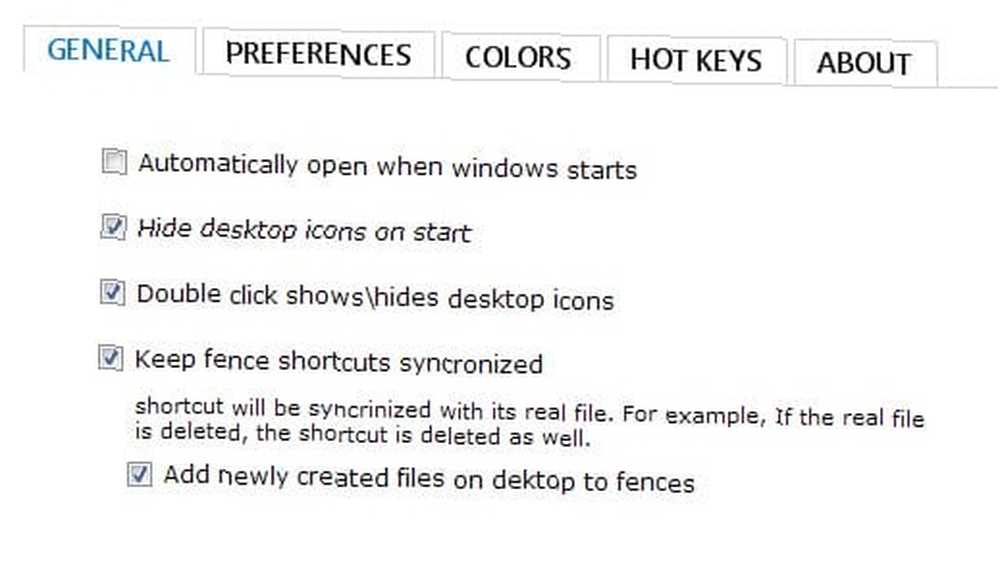
TAGO Çitler bu listedeki en hafif uygulama. Eklenen tüm ekstralar olmadan sadece birkaç temel özellik istiyorsanız, muhtemelen hiç kullanmayacaksınız.
Aynı zamanda, söz konusu Nimi Yerleri yakın bir saniyede geldiğinde, tartışmasız en Çitler benzeri bir deneyim..
Uygulama, her çitin içinde birden fazla kısayol ve uygulama saklamanıza izin verir ve simgeler listesinin konteyner için çok büyük olması durumunda kaydırma çubuğuna sahiptir..
Her bir kap için arka plan ve döşeme renklerini değiştirebilir, tek tek simgeleri gösterebilir veya gizleyebilir ve içeriğinizi tercih ettiğiniz sıraya sürükleyip bırakabilirsiniz.
İndir: TAGO Çitleri (Ücretsiz)
7. Sanal Masaüstleri
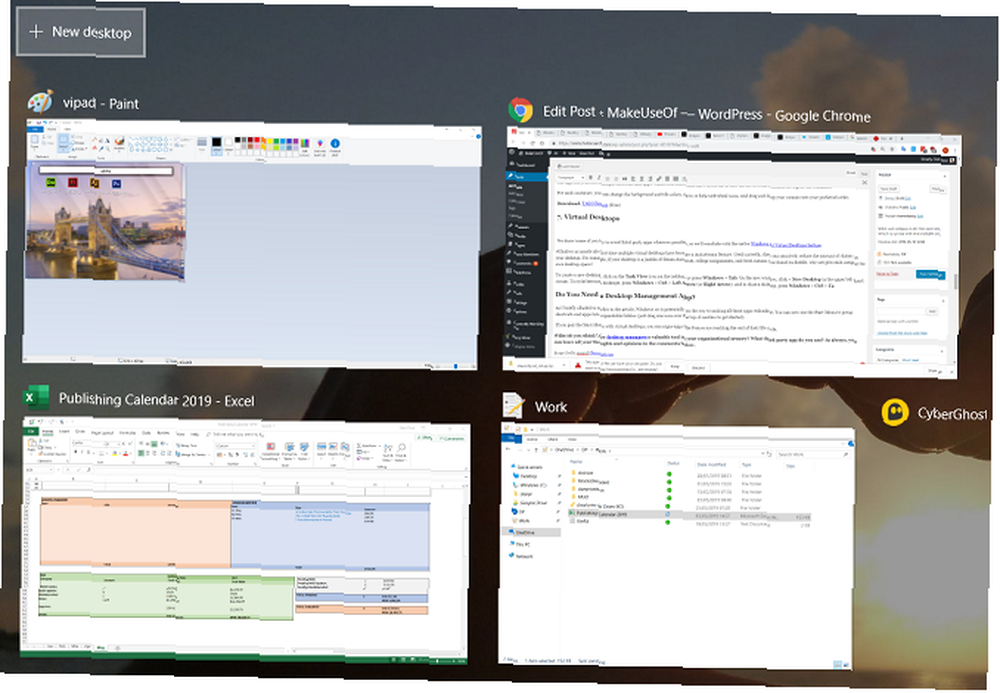
Bazılarınızın mümkün olduğunca üçüncü taraf uygulamalardan kaçınmaya çalıştığını biliyoruz, bu yüzden yerel Windows 10 Sanal Masaüstü özellikleri ile sona ereceğiz. Windows 10'da Bilmeniz Gereken 3 Sanal Masaüstü İpuçları Windows 10'da Bilmeniz Gereken Sanal Sanal İpuçları Windows 10 sanal masaüstlerini kullanırken akılda tutulması gereken üç şık püf noktası. .
Windows 10, ilk defa çoklu sanal masaüstlerinin genel bir özellik haline geldiğini gösteriyor. Doğru kullanıldığında, masaüstünüzdeki karmaşa miktarını büyük ölçüde azaltabilirler. Örneğin, masaüstünüz Reddit'te bulduğunuz Steam kısayolları, üniversite ödevleri ve yeni memelerden oluşuyorsa, neden her kategoriye kendi masaüstü alanını vermiyorsunuz??
Yeni bir masaüstü oluşturmak için üzerine tıklayın. Görev Görünümü görev çubuğundaki simgesini seçin veya tuşuna basın. Windows + Sekme. Yeni pencerede tıklayın + Yeni Masaüstü sol üst köşede. Masaüstleri arasında geçiş yapmak için Windows + Ctrl + Sol Ok (veya Sağ ok) ve masaüstünü kapatmak için Windows + Ctrl + F4.
Windows 10 İçin En İyi Çitler Alternatif
Makalede daha önce değindiğimiz gibi, Windows 10 potansiyel olarak tüm bu uygulamaları gereksiz hale getirme yolundadır. Artık kısayolları ve uygulamaları genişletilebilir klasörlerde gruplamak için Başlat Menüsünü kullanabilirsiniz (başlamak için yalnızca bir simgeyi diğerinin üzerine sürükleyin). Başlat Menüsünü sanal masaüstleriyle eşleştirirseniz, Çitler gibi uygulamaların kullanım ömrünün sonuna ulaştığını iddia edebilirsiniz..
En çok Çit benzeri deneyim arıyorsanız, TAGO veya Nimi'yi tavsiye ediyoruz..
Windows kullanırken düzenli kalmayla ilgili daha fazla bilgi edinmek istiyorsanız, Windows Mail veya Outlook Mail ile Outlook kullanmanızın gerekip gerekmediğine ilişkin makalelerimizi inceleyin: Windows 10'da Hangi E-posta Uygulaması Sizin İçin Uygun? Mail vs. Outlook: Windows 10'da Hangi E-posta Uygulaması Size Uygun? Microsoft, Windows 10'da iki e-posta istemcisi sunar: Posta ve Outlook. Farklılıklar nelerdir ve hangisini seçmelisiniz? ve hızlı bir şekilde Microsoft Explorer 4'ten bir dosyayı paylaşma yolları Windows Gezgini'nden bir dosyayı hızlı bir şekilde paylaşma 4 Hızlı, Windows Explorer'dan bir dosyayı paylaşma yolları Dosya ve klasörleri başkalarıyla paylaşmanın birçok yolu vardır. Windows Gezgini'ni dosya paylaşım aracı olarak düşündünüz mü? .











